So entfernen oder fügen Sie Untertitel in PS5-Spielen ein
Aktualisiert Marsch 2023: Erhalten Sie keine Fehlermeldungen mehr und verlangsamen Sie Ihr System mit unserem Optimierungstool. Holen Sie es sich jetzt unter - > diesem Link
- Downloaden und installieren Sie das Reparaturtool hier.
- Lassen Sie Ihren Computer scannen.
- Das Tool wird dann deinen Computer reparieren.
Die PS5 ist eine der Konsolen, die Benutzern mehr Spiele anbieten kann, da sie eine Vielzahl von Optionen bietet, sowohl in Bezug auf Themen, Alter als auch Schwierigkeitsgrad. Aus diesem Grund verwenden viele Benutzer diese Konsole seit Jahren sowohl auf persönlicher als auch auf beruflicher Ebene.
Es ist wichtig, die Spiele, die wir spielen, so zu konfigurieren, dass wir uns auf diese Weise wohl fühlen und auf die bestmögliche Weise spielen und die besten Ergebnisse erzielen können. Eine dieser Einstellungen kann die Sprache sein. Es ist möglich, dass in bestimmten Spielen beispielsweise die Untertitel aufgrund eines Sprachproblems aktiviert werden sollen.
Aus diesem Grund zeigen wir Ihnen im Folgenden alle Schritte, die Sie ausführen müssen, um Schritt für Schritt im Detail Untertitel in PS5-Spielen zu entfernen oder einzufügen.
Entfernen oder Einfügen von Untertiteln in PS5-Spielen
Die Schritte, die Sie ausführen müssen, um zu wissen, wie Sie Untertitel auf PS5 einfügen oder entfernen können, lauten wie folgt.
Wichtige Hinweise:
Mit diesem Tool können Sie PC-Problemen vorbeugen und sich beispielsweise vor Dateiverlust und Malware schützen. Außerdem ist es eine großartige Möglichkeit, Ihren Computer für maximale Leistung zu optimieren. Das Programm behebt häufige Fehler, die auf Windows-Systemen auftreten können, mit Leichtigkeit - Sie brauchen keine stundenlange Fehlersuche, wenn Sie die perfekte Lösung zur Hand haben:
- Schritt 1: Laden Sie das PC Repair & Optimizer Tool herunter (Windows 11, 10, 8, 7, XP, Vista - Microsoft Gold-zertifiziert).
- Schritt 2: Klicken Sie auf "Scan starten", um Probleme in der Windows-Registrierung zu finden, die zu PC-Problemen führen könnten.
- Schritt 3: Klicken Sie auf "Alles reparieren", um alle Probleme zu beheben.
Als erstes solltest du die ‚Einstellungen‘ im Hauptbildschirm der PS5 eingeben.
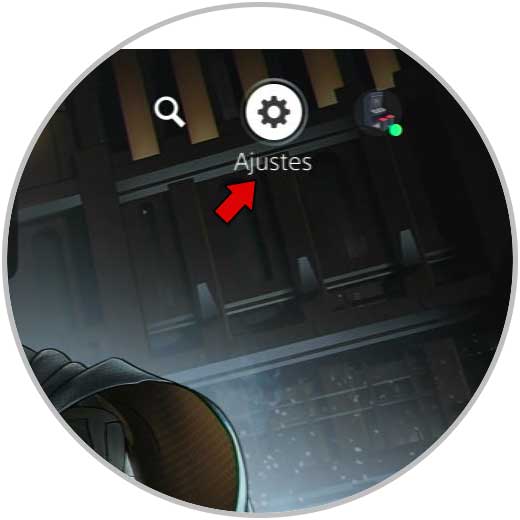
Als nächstes sollten Sie den Abschnitt ‚Einstellungen für Spiele / Anwendungen und gespeicherte Daten‘ aufrufen.
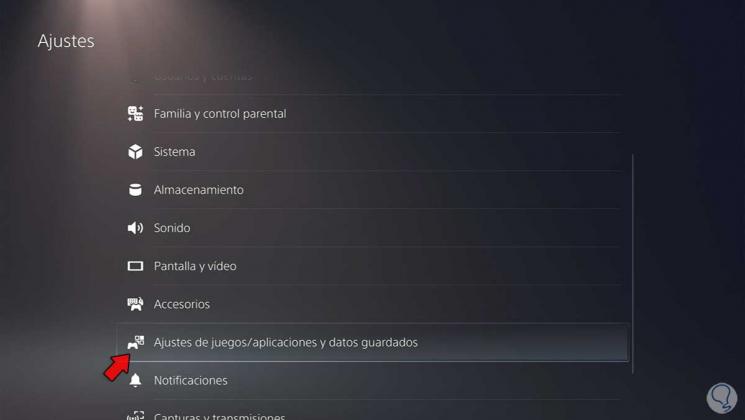
Nun müssen Sie zum Abschnitt mit den vordefinierten Einstellungen gehen und auf ‚Untertitel und Audio‘ klicken.
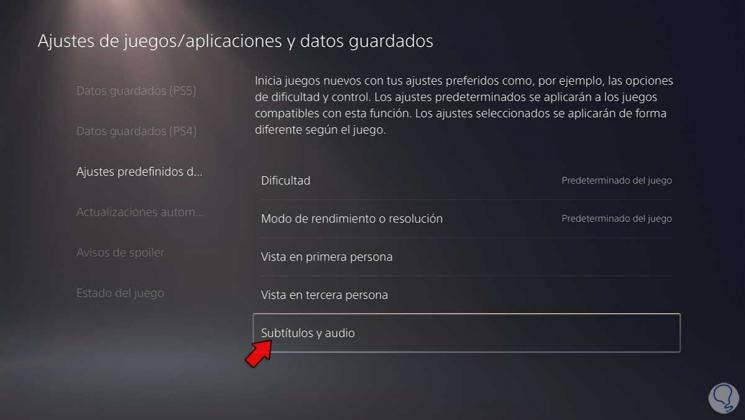
Dann müssen Sie auf ‚Untertitel anzeigen‘ klicken.
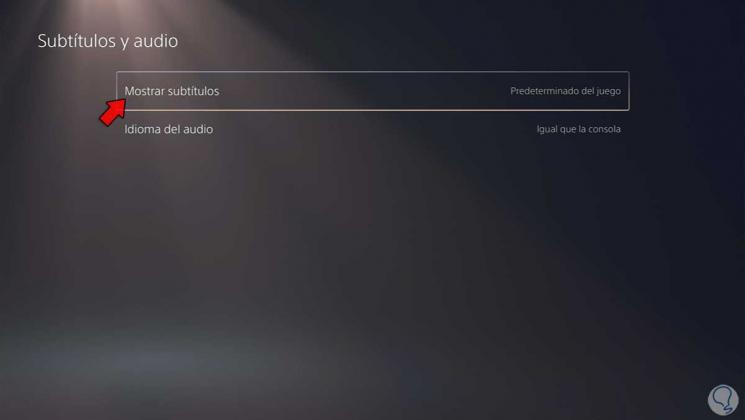
Schließlich können Sie hier auswählen, ob Sie sie aktiviert lassen möchten oder nicht.

Auf diese Weise können Sie auswählen, wann die Untertitel eines Spiels aktiviert werden sollen, damit sie auf diese Weise beim Spielen angezeigt werden.

